Introduzione a un'area di lavoro
Un'area di lavoro è una directory di lavoro che consente di organizzare le app, i driver e gli altri asset di proprietà OEM necessari per creare un'immagine del sistema operativo factory. Per iniziare a usare le immagini del sistema operativo factory, usare gli strumenti in Windows System Kit (WSK) per creare un'area di lavoro. Quando si compila l'immagine, le personalizzazioni e il materiale collaterale nell'area di lavoro vengono combinati con i pacchetti in WSK per compilare un'immagine.
È possibile creare un'area di lavoro per ogni progettazione di dispositivi oppure usare la stessa area di lavoro per creare molte progettazioni di dispositivi. Le aree di lavoro possono essere controllate dalla versione usando strumenti come Git. Ogni progettazione del dispositivo è definita dal proprio file di configurazione dell'immagine.
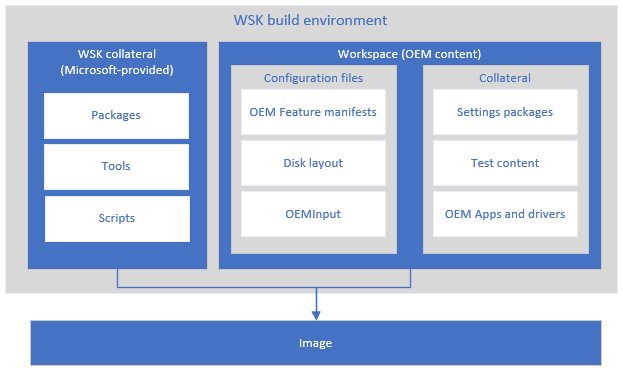
Prerequisiti
- PC tecnico (PC di lavoro) con Windows 10 versione 1607 o successiva e almeno 15 GB di spazio libero.
The Windows System Kit
Windows System Kit include:
- Sistema operativo factory
- Strumenti, esempi e certificati di test per creare immagini Windows.
Eseguire l'ambiente Windows System Kit
Montare l'ISO come unità (ad esempio, C:). È possibile usare Windows System Kit da questa posizione o usare uno strumento come Robocopy per installarlo in una posizione fissa.
Creare una nuova area di lavoro e file di esempio
Avviare Windows System Kit Build Environment come amministratore, ad esempio aprire una finestra cmd amministratore ed eseguire SetImagGenEnv.cmd dal percorso in cui è stato montato l'ISO:
E:\SetImagGenEnv.cmd {CEIPON | CEIPOFF}Nota
Quando si esegue
SetImagGenEnv.cmdsenza parametri aggiuntivi, verrà visualizzata una finestra di dialogo che richiede di acconsentire esplicitamente al Programma Analisi utilizzo software che fornisce dati Microsoft che consentono di migliorare i kit di Windows. È possibile eliminare il dialogo e scegliere di acconsentire esplicitamente o rifiutare esplicitamente specificando uno dei parametri seguenti. Usare questi parametri se si usa WSK in un'impostazione automatizzata:- CEIPON: acconsentire esplicitamente alla raccolta dei dati per il programma Analisi utilizzo software. Per informazioni su ciò che viene raccolto, vedere Telemetria raccolta dal kit di sistema Windows .
- CEIPOFF: non rifiutare esplicitamente la raccolta dei dati per il programma Analisi utilizzo software
Creare una cartella dell'area di lavoro,
C:\Workspacead esempio . Se la directory non esiste già, questo comando lo crea. Questo script prepara un set di file di esempio che è possibile modificare per creare progettazioni personalizzate.Per la prima immagine, è consigliabile preparare la creazione di una macchina virtuale di prima generazione del sistema operativo factory (VHDX):
PrepWSKWorkspace "C:\Workspace" -Product FactoryOS -VMPer preparare la creazione di dispositivi fisici (FFU), omettere -VM:
PrepWSKWorkspace "C:\Workspace" -Product FactoryOSÈ possibile eseguire questo comando più volte con opzioni diverse per creare nuovi set di file di esempio. È possibile riutilizzare la stessa cartella dell'area di lavoro. Per impostazione predefinita, PrepWSKWorkspace richiederà di assicurarsi che i file modificati non vengano sottoposti a override.
Per altre opzioni, vedere PrepWSKWorkspace Syntax.For more options, see PrepWSKWorkspace Syntax.
Se è già stata creata un'area di lavoro
Se è già stata creata un'area di lavoro, è possibile usarla di nuovo senza eseguire PrepWSKWorkspace.
Per iniziare a lavorare da un'area di lavoro esistente:
Avviare Windows System Kit Build Environment come amministratore (aprire una finestra di cmd amministratore ed eseguire
SetImagGenEnv.cmddall'ISO WSK montato.Nel prompt dei comandi passare alla cartella dell'area di lavoro
cd c:\workspaceDalla cartella dell'area di lavoro eseguire
SetWSKWorkspaceRootper stabilire l'area di lavoro esistente come percorso primario da cui gli script WSK eseguiranno il pull dei file necessari.SetWSKWorkspaceRoot
Passaggi successivi
- Vuoi provarlo subito? Per le macchine virtuali, è possibile procedere e creare un'immagine senza altre personalizzazioni.
- Personalizzare l'immagine aggiungendo app, driver, lingue e altro ancora.
- Altre informazioni sui file manifesto delle funzionalità e sui file di configurazione delle immagini.